Стандартное средство установки приложений
Стандартное средство установки приложений Windows запускают командой Пуск — Настройка — Панель управления — Установка и удаление программ. После двойного щелчка на указанном значке открывается диалоговое окно Свойства: Установка и удаление программ. Для установки произвольного программного обеспечения надо в левой части окна щелкнуть на значке Установка программ.
Установка приложения начинается с щелчка на кнопке CD или дискета. После этого запускается программа — мастер Установка программ с дискеты или компакт-диска. После щелчка на кнопке Далее мастер пытается автоматически запустить программу установки, найденную на съемном носителе. После установки приложения нередко требуется перезагрузить компьютер.
Стандартное средство удалений приложений.
Стандартное средство удалений приложений Windows запускают командой Пуск — Настройка — Панель управления — Установка и удаление программ. После открытия диалогового окна Установка и удаление программ в левой части окна следует щелкнуть на значке Изменение или Удаление программ. Далее надо выбрать удаляемый объект. В зависимости от типа программы используются две отдельные кнопки Изменить и Удалить или общая кнопка Заменить/Удалить. Щелчок на соответствующей кнопке запускает автоматическое средство удаления программы.
Тихая установка программ в Windows
Установка и удаление оборудования.
Оборудование подключается к компьютеру дважды: аппаратно и программно.
Под аппаратным подключением понимают физическое соединение с компьютером либо с помощью гнезд на материнской плате, либо с помощью внешних разъемов стандартных портов на задней стенке системного блока.
Под программным подключением понимают установку программы-драйвера, являющейся посредником между операционной системой и устройством. При установке драйвера происходит выделение операционной системой части ресурсов новому устройству, а также регистрация устройства и его драйвера в реестре операционной системы.
Такие стандартные устройства, как жесткие диски, дисководы гибких дисков и клавиатура, не требуют драйверов, поскольку сведения о том, как с ними работать, уже имеются в базовой системе ввода-вывода (BIOS). Монитор, видеоадаптер и большинство прочих устройств требуют при установке наличия программного драйвера.
Средства программной установки оборудования
Базовое программное средство установки оборудования запускается двойным щелчком на значке Установка оборудования в окне папки Панель управления. С его помощью можно установить большую часть оборудования.
Драйвер монитора можно установить в диалоговом окне свойств видеосистемы, используя команду: Пуск — Настройка — Панель управления — Экран — Параметры — Дополнительно — Монитор — Свойства — Драйвер — Обновить.
Драйвер видеоадаптера можно установить или заменить в диалоговом окне свойств видеосистемы, используя команду: Пуск — Настройка — Панель управления — Экран — Параметры -Дополнительно — Адаптер — Свойства — Драйвер — Обновить. ,
Обновление и установка программ одним кликом
Для установки принтеров используется команда: Пуск — Настройка — Принтеры и факсы — Установка принтера.
Для установки модемов используется команда: Пуск — Настройка — Панель управления — Телефон и модем.
Наиболее универсальным средством для установки большей части оборудования является Мастер установки оборудования, который запускается двойным щелчком на значке Установка оборудования в окне папки Панель управления.
По окончании процесса установки оборудования компьютер следует перезагрузить и выполнить проверку на наличие конфликтов. Для проверки наличия конфликтов используют значок Система в окне папки Панель управления или пункт Свойства контекстного меню значка Мой компьютер. Открывается диалоговое окно Свойства: Система.
На вкладке Оборудование необходимо щелкнуть на кнопке Диспетчер устройств. В окне Диспетчер устройств отображается список установленных устройств. Нераспознанные устройства в списке обозначены знаком «?», а конфликтующие — знаком «!». Простейший способ устранения конфликтов — удалить конфликтующие устройства с помощью кнопки Удалить и заново провести распознавание оборудования и установку драйверов обоих устройств.
Источник: studfile.net
Моб. банк Русский Стандарт
Добро пожаловать в RSB Mobile – ваш персональный финансовый помощник, где бы вы ни были, в любое время суток.
Получить доступ в Мобильный банк Русского Стандарта очень просто: нажмите «Получить или восстановить доступ» на экране авторизации и введите номер карты Банка Русский Стандарт.
Выполняйте все операции онлайн 24/7:
• Управляйте всеми счетами, отслеживайте баланс и анализируйте расходы;
• Совершайте платежи без комиссии (сотовая связь, Интернет и ТВ, игры и многое другое);
• Оплачивайте начисления по ЖКХ и Госуслугам без комиссии;
• Переводите деньги любым удобным способом (по номеру карты, счета, номеру телефона, свободным реквизитам), в том числе за рубеж;
• Зачем идти в банк? Оформите заявку на вклад или кредит наличными прямо в приложении;
• Отправляйте выписки по счету и квитанции на email или в мессенджеры;
• Выберите удобный для вас способ входа в Мобильный банк Банка Русский Стандарт: логин и пароль или графический ключ – выбор за вами;
• Возникли вопросы? Задайте их в нашем круглосуточном онлайн-чате. Кроме того, вы можете прикреплять скриншоты во время переписки.
Установи свой стандарт вместе с Мобильным банком от Банка Русский Стандарт.
Последнее обновление
14 дек. 2022 г.
Безопасность данных
arrow_forward
Чтобы контролировать безопасность, нужно знать, как разработчики собирают ваши данные и передают их третьим лицам. Методы обеспечения безопасности и конфиденциальности могут зависеть от того, как вы используете приложение, а также от вашего региона и возраста. Информация ниже предоставлена разработчиком и в будущем может измениться.
Источник: play.google.com
1 октября прекращается поддержка модуля «Стандарт» для 1С 8. Что это значит?
В статье рассказываем, как быстро перейти на обновленное решение, чем оно отличается и что будет с модулем «Стандарт». Всех пользователей «Стандарта» приглашаем на обучающий вебинар 7 сентября. Покажем, как запустить новый модуль и начать в нем работать.
В октябре прошлого года стартовал процесс постепенного отказа от версий модуля «Стандарт УФ» (управляемое приложение) и «Стандарт ОФ» (обычное приложение) для клиентов на 1С 8.2 и 8.3. Ранее мы рассказывали о предпосылках перехода, анонсировали изменения и делились подробными инструкциями. Приближается дата прекращения поддержки — 1 октября 2022. Разберемся, что будет со «Стандартом» и как перейти на новый модуль.
Как получить новую версию модуля
- Перейти по прямой ссылке.
- Скачать на сайте Диадока. Выберите в списке конфигураций платформу 1С 8.2.19 и 8.3 и нажмите на ссылку напротив нее:
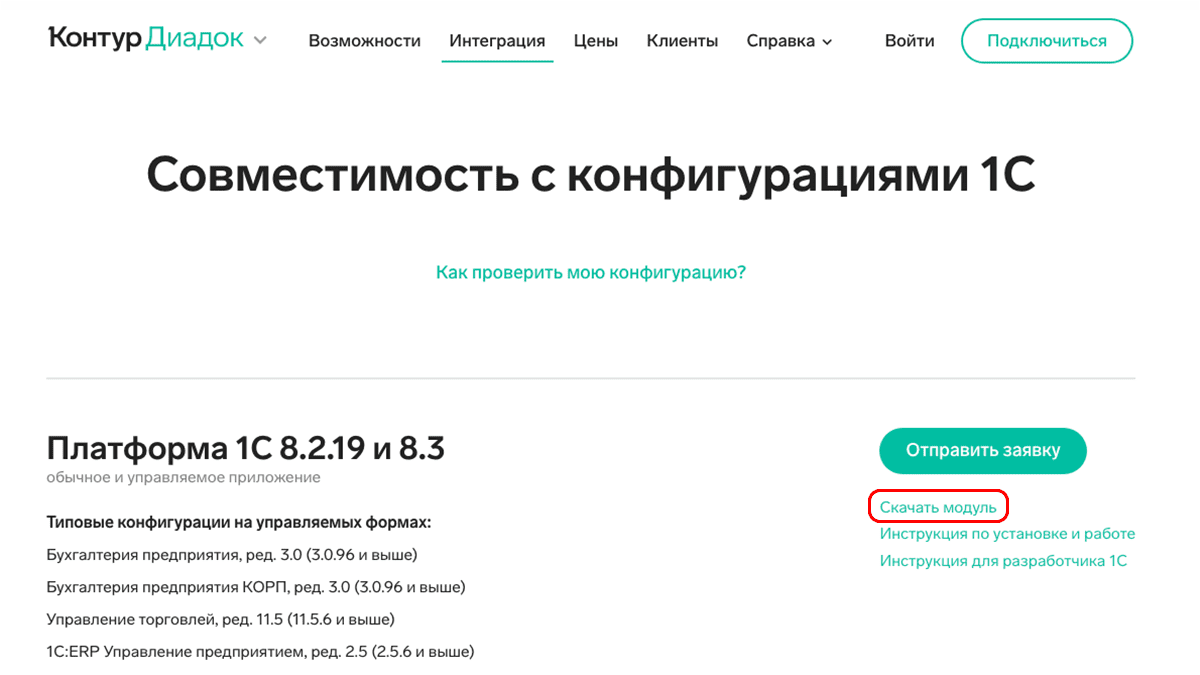
Сколько времени надо для перехода на новую версию
Хватит 15 минут. Достаточно открыть новую версию модуля как обычный файл или внешнюю обработку.
Ваши настройки, связи с документами 1С и доработки, которые были сделаны в «Стандарте» в подключаемых модулях, сохранятся.
Что изменилось в интерфейсе
Мы постарались сохранить баланс нового и старого. Например:
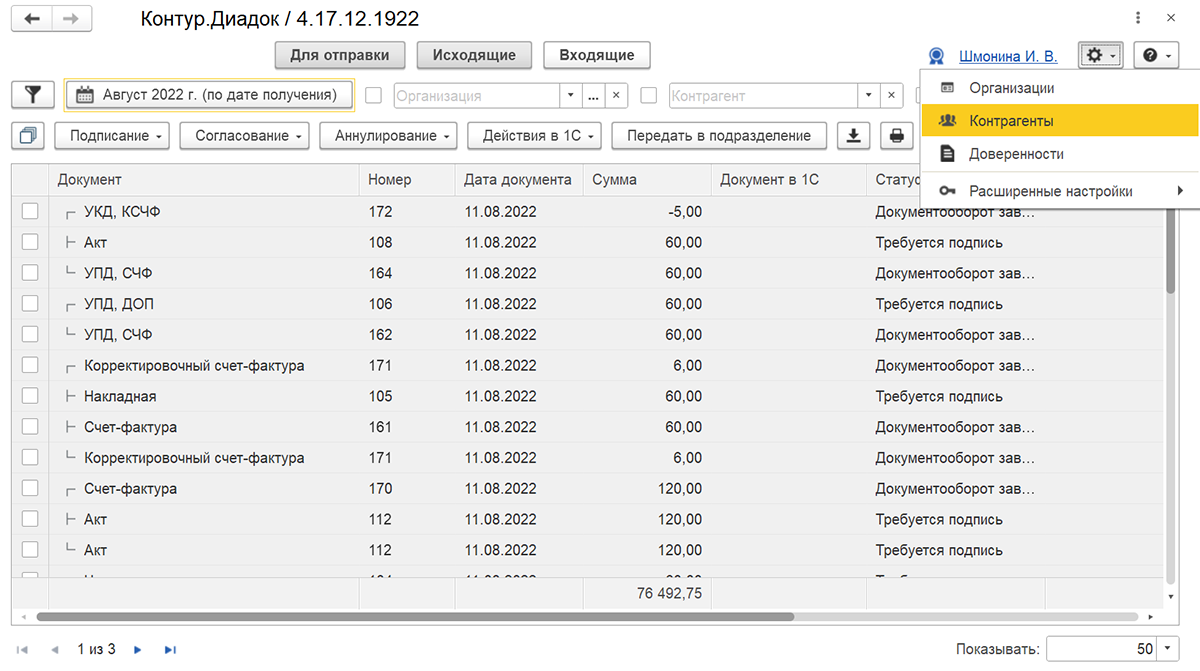
- Для увеличения рабочего пространства перенесли вкладки в верхнюю часть модуля.
- Все настройки модуля доступны через общий раздел под иконкой в виде шестеренки, в том числе раздел «Контрагенты».
Где найти инструкции
Как работать в новом модуле, вы можете:
- посмотреть в коротких видеороликах;
- прочитать в руководстве пользователя.
Вебинар для легкого перехода
7 сентября с 10:30 до 12:00 по московскому времени будет проходить вебинар, на котором расскажем:
- Как запустить новый модуль для 1С.
- Как изменился интерфейс.
- Какие возможности появились для индивидуальной настройки рабочих полей.
- Как разделять контрагентов по статусам и совершать массовые действия с контрагентами.
- Как массово подписывать и отправлять на согласование документы.
Что будет с модулем «Стандарт»
После 1 октября 2022 года в модулях «Стандарт» как для обычных, так и для управляемых форм, команда разработки не будет выпускать:
- релизы с поддержкой законодательных изменений,
- релизы с улучшениями функциональности,
- исправления ошибок.
Все самое актуальное будет только в новом модуле Диадока (позиция в прайс-листе — модуль «Интеграция.Универсальный»).
Таким образом, если вы продолжите работу в модуле «Стандарт» после 1 октября:
- Решение будет устаревать относительно законодательства.
- Возможна некорректная работа модуля.
- В случае ошибок при обращении в техподдержку вам предложат перейти на модуль «Универсальный».
Сейчас идет процесс постепенного отключения старых версий модуля «Стандарт». После отключения зайти в эти версии модуля будет невозможно.
Источник: www.diadoc.ru
Установка 1С: как правильно установить платформу на компьютер, пошаговая инструкция по настройке


Для начинающих пользователей, впервые принявших решение использовать профессиональное учетное программное обеспечение, одним из неизбежных вопросов становится подготовка. Современные технологии не требуют глубоких познаний, изучения принципов функционирования операционной системы или выполнения сложных процедур, однако это не значит, что все необходимые действия можно выполнить всего в один клик. Оптимальный вариант — вооружиться подробной и детализированной инструкцией, в которой рассказывается, как происходит установка 1С.
Общая информация о ПО
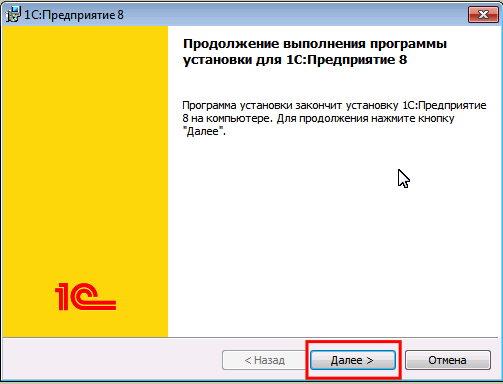
Сертифицированные цифровые продукты, предлагаемые разработчиками, поставляются в различных формах и предназначены для организации рабочего и учетного процесса. Существует несколько разновидностей программ, отличающихся спецификой настроек, набором компонентов и функциональных возможностей — «Управление предприятием», «Бухгалтерия», «Торговля» и т. д. Конфигурация определяет порядок инсталляции и дальнейшего использования, а периодические обновления позволяют расширить спектр возможностей, поэтому необходимо не только выбирать корректные варианты и способы установки базы 1С 8.3, но и следить за появлением новых релизов и расширений.
Опции поставки
Стандартное представление о формате продажи лицензионных учетных систем сводится к физическим копиям — коробкам, в которых поставляется не только сам дистрибутив, но и сопутствующие мануалы и техническая документация. Дисковые версии предусматривают наличие файла установщика, поэтому процесс практически полностью автоматизирован — а для принятия базовых решений пользователю достаточно руководствоваться развернутыми подсказками.
Впрочем, сегодня есть и альтернативный формат. Покупка и установка программного обеспечения платформы 1С возможна в цифровом виде, точно так же, как это происходит с компьютерными играми или системными приложениями. Купленное ПО скачивается напрямую с сервера, выделенного поставщиком, а книги и другие материалы свободно доступны в электронной версии. Какой из вариантов удобнее — зависит от индивидуальных предпочтений, поскольку в обоих случаях конечный результат оказывается идентичным. Физические копии релиза могут стоить как дороже, так и дешевле, поскольку крупные дистрибьюторы и локальные магазины нередко проводят распродажи, направленные на привлечение клиентов.
Источник: www.cleverence.ru
Установка программ стандарт что это
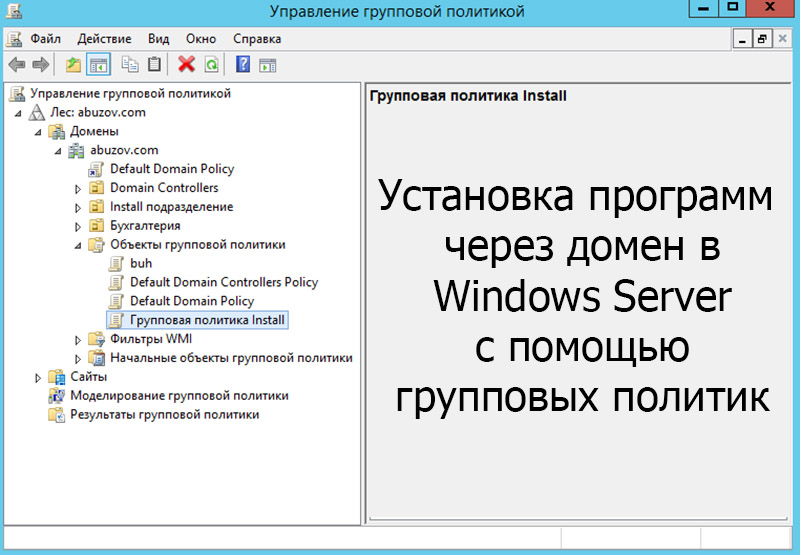
В этой статье я расскажу как устанавливать программы на пользовательские компьютеры с помощью групповых политик. Рассмотрим такой процесс как установка программ через домен Windows Server.
Итак, этот материал рассчитан на людей, которые уже умеют установить и настроить домен на Windows Server (этот материал является продолжением статьи).
Групповые политики используются для централизованного управления пользователями домена. Они позволяют управлять настройками операционной системы клиентских машин. Администратор домена может контролировать, настраивать различные компоненты операционных систем компьютеров, входящих в состав домена.
Групповые политики применяются при настройках системы безопасности. Настройки безопасности могут распространяться на определенные группы пользователей или конкретного пользователя. Политика безопасности позволяет конфигурировать большое количество субъектов безопасности по одним параметрам.
Управление установкой и удалением программ может осуществляться при помощи групповых политик. Главный плюс в том, что если нужно установить программу на 100 компьютеров, не нужно делать это вручную, используя групповые политики можно выполнить установки на всех компьютерах централизованно.
Подготовка к установке программ
Создайте каталог для хранения установочных файлов (например, C:Install). Установочные файлы программ должны быть в формате установочных пакетов Microsoft (расширение — msi). Для примера я установлю архиватор 7z.
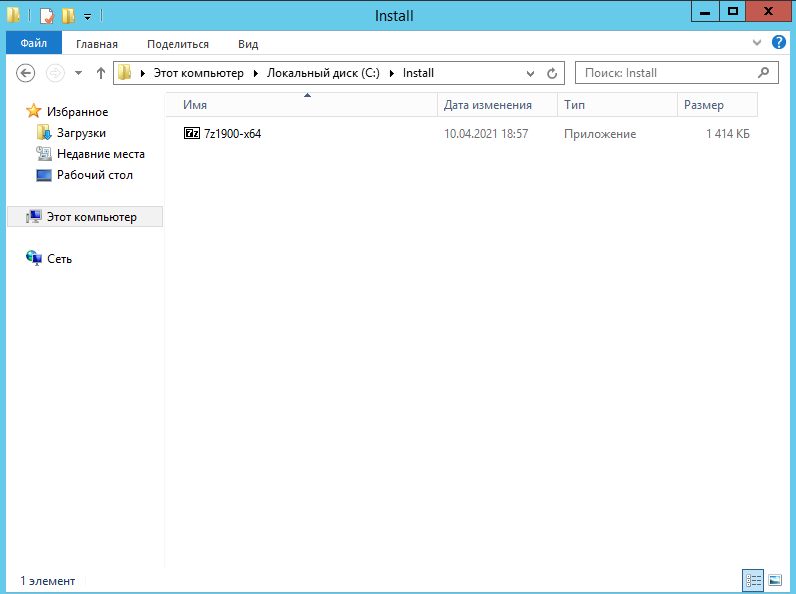
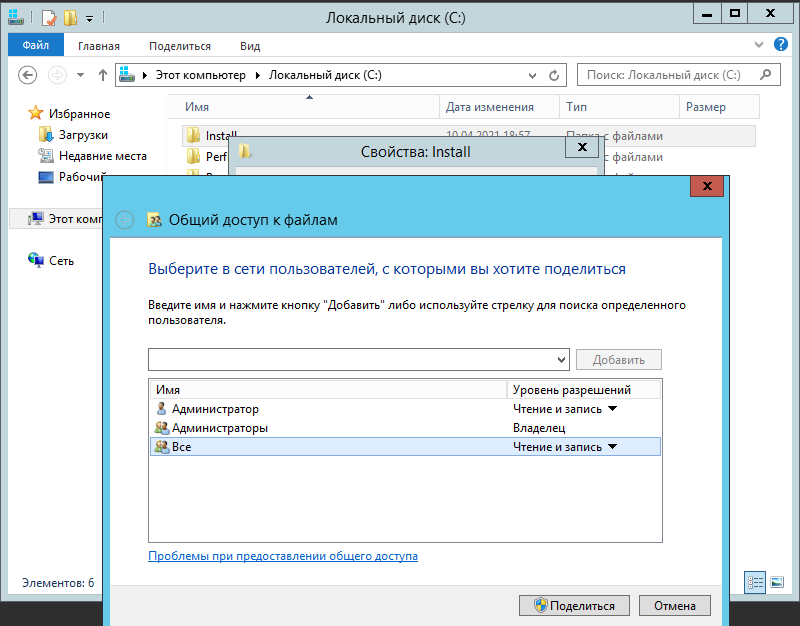
Откройте общий доступ к созданному каталогу при помощи вкладки «Доступ» свойств каталога.
Запустите «Active Directory –> пользователи и компьютеры» (Пуск –> Администрирование –> Active Directory –> пользователи и компьютеры.
В домене создайте новое подразделение, для установки программы, в моем случае это Install подразделение. 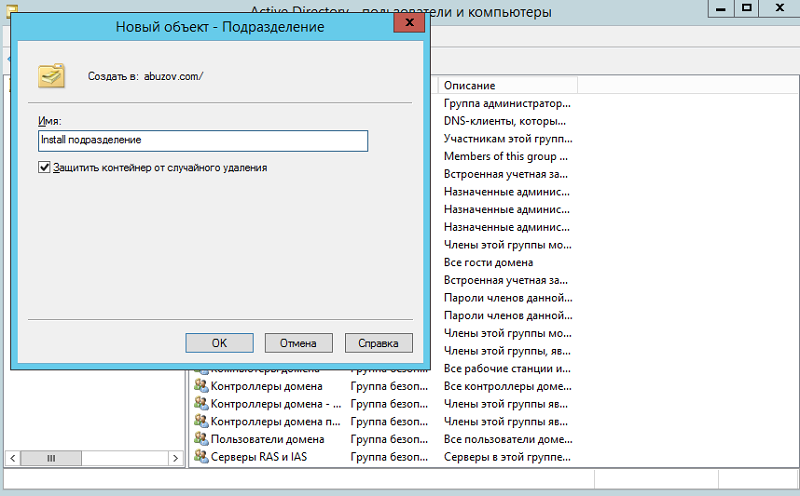
Переместите в созданное подразделение доступный компьютер из подразделения «Computers». 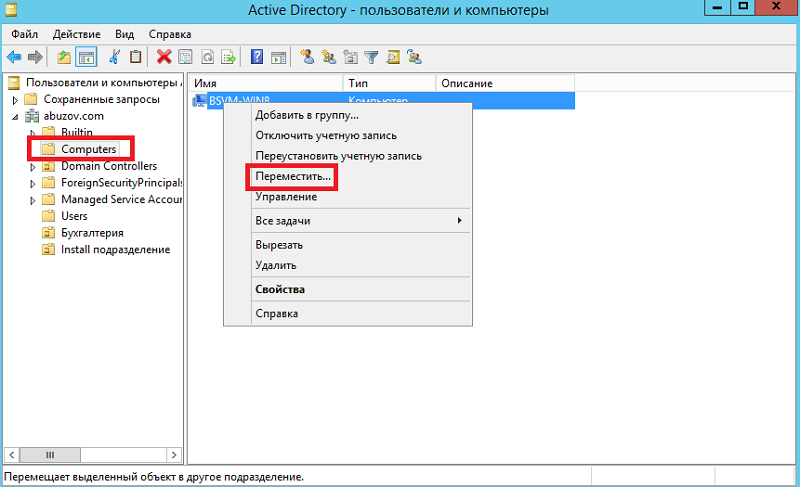
Создайте новую групповую политику для созданного подразделения. 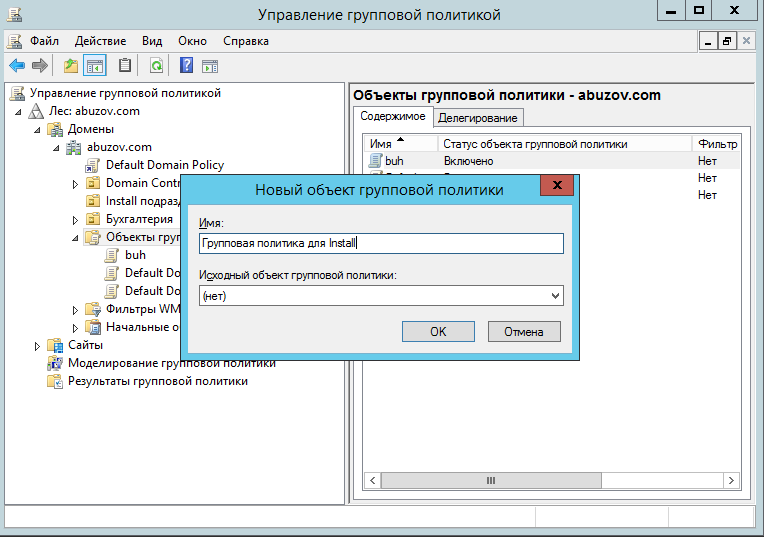
Свяжите подразделение с политикой, нажмите правой кнопкой на созданное подразделение и выберите «Связать существующий объект групповой политики…», затем выберите созданный ранее объект в списке и нажмите «ОК». 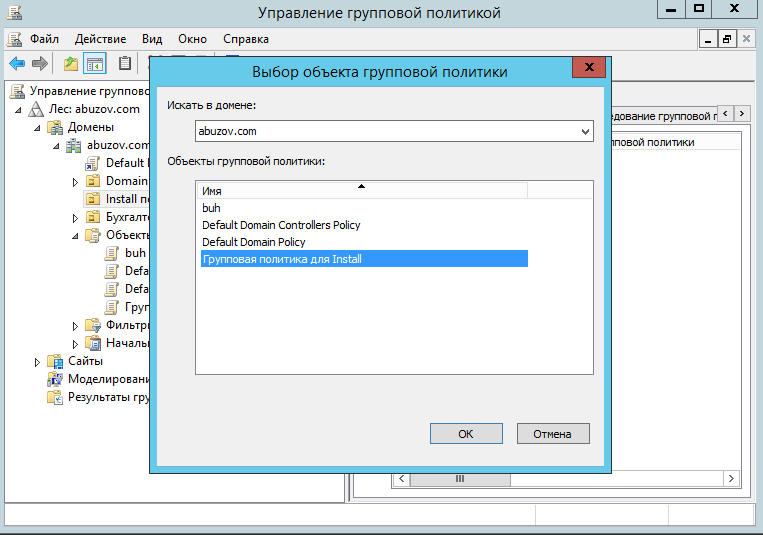
Установка программ через домен
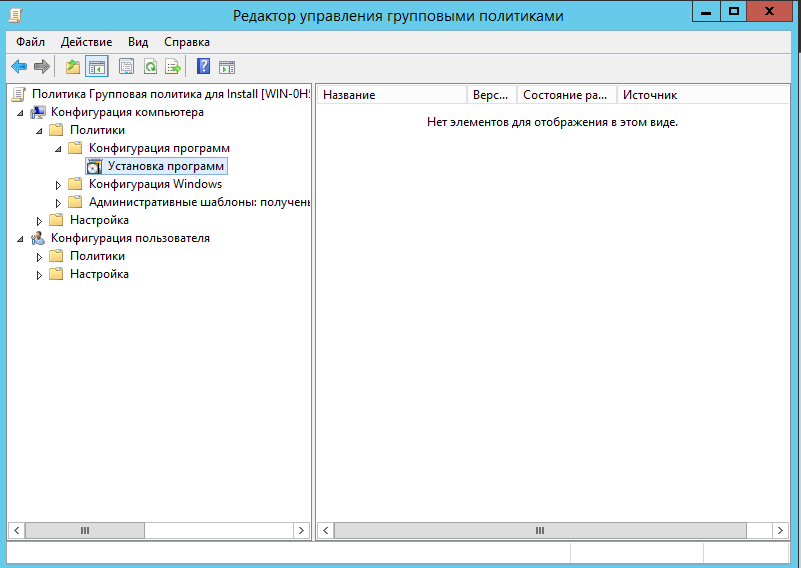
Откройте созданную групповую политику. Создание заданий на установку программного обеспечения на компьютерах, входящих в домен, осуществляется в разделе Конфигурация компьютера –> Конфигурация
программ –> Установка программ. В контекстном меню раздела Установка программ выберите «Создать» и укажите полный сетевой путь к месту расположения установочного файла – CInstall. В появившемся окне выберите «Назначенный» метод развёртывания.
Программа будет установлена на клиентскую машину после перезагрузки.
Обновление программного обеспечения при помощи групповых политик
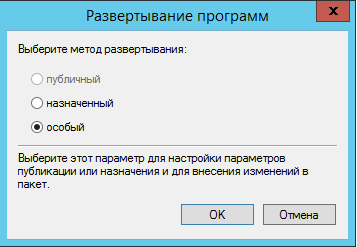
Скачайте последнюю версию программы и скопируйте ее в папку с общим доступом. Процедура обновления программного обеспечения с помощью групповых политик аналогична процедуре установки программ. Но, на этапе выбора метода развертывания нужно выбрать метод развертывания.
Нажмите «ОК», после чего перейдите на вкладку «Обновления», выберите приложение которые нужно обновить и нажмите «ОК».
Для применения изменённых параметров групповой политики клиентские компьютеры перезагрузятся дважды.
Удаление программного обеспечения при помощи групповых политик
Существует два варианта удаления заданий на установку программного обеспечения:
- Первый вариант позволяет удалить не только задание, но и программу, установленную на рабочие станции.
- Второй вариант удаляет только задание.
Нажмите правой кнопкой на программу и выберите «Все задачи» -> «Удалить».
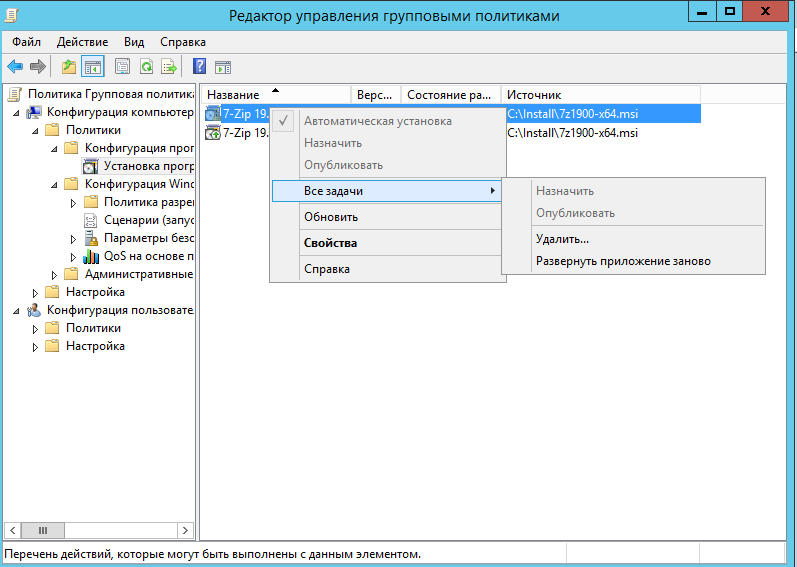
После чего выберите один из вариантов удаления. 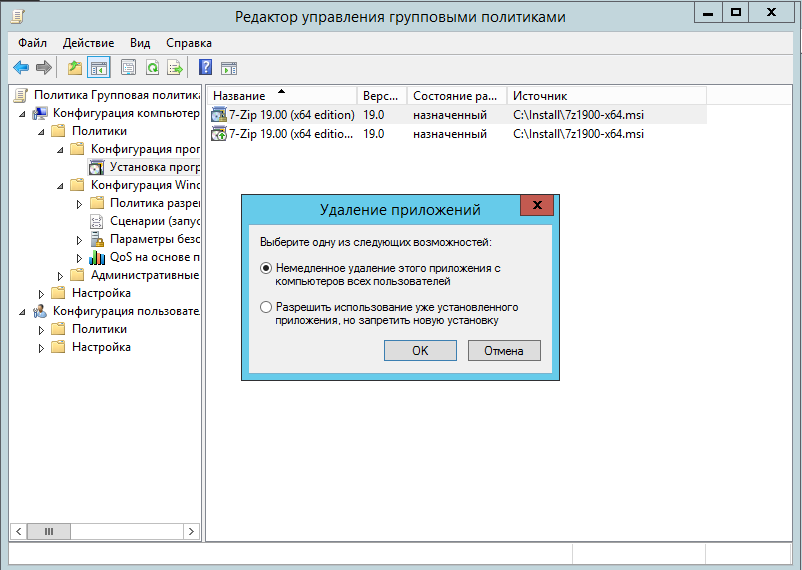

Анатолий Бузов / об авторе
Обучаю HTML, CSS, PHP. Создаю и продвигаю сайты, скрипты и программы. Занимаюсь информационной безопасностью. Рассмотрю различные виды сотрудничества.
2 комментариев к записи “ Установка программ через домен Windows Server ”
Бердыгали says:
Добрый день,
Спасибо за статью !
а есть политика которая при установке на сервере программы, пример: 1С, MSSQL SERVER не дублировал на других пользователей ? Заранее спасибо! Reply
Здравствуйте. Не совсем понял ваш вопрос. Пользователи 1С хранятся в БД 1С. Ну а в групповых политиках так: каких пользователей добавите, к тем пользователям политика и применяется. Reply
Источник: abuzov.com